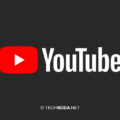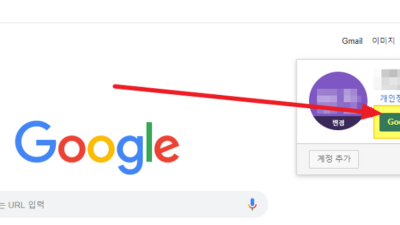이번 글에서는 유튜브 채널을 구독하는 방법과 알림 설정하는 방법, 알림빈도 조절하는 방법과 알림 끄기 방법에 대해서 알아보도록 하겠습니다.
요즘은 굉장히 많은 분들이 유튜브를 시청하시는데요. 걸으면서도 유튜브를 보는 사람이 많을 정도로 다양한 컨텐츠들이 소비되고, 그에 따라 채널들도 기하급수적으로 늘어나고 있습니다.
목차
유튜브 채널 구독
엄청나게 많은 유튜브 컨텐츠들에서 마음에 드는 채널을 발견했다면, 구독버튼을 누르면 유튜브 채널을 구독하는 것이 가능한데요.
보고 있는 동영상의 아래 채널 이름 부분을 살펴보면 오른쪽에 [ 구독 ] 버튼이 있으며 이 버튼을 한번 터치하면 구독이 활성화됩니다. 채널 알림 설정은 유튜브 채널 구독 상태에서만 할 수 있습니다.
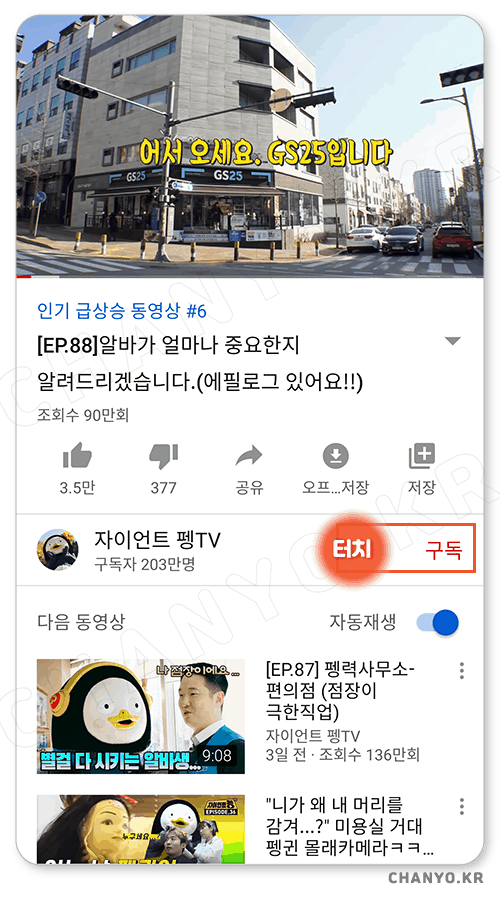
유튜브 채널 알림설정
유튜브는 구독하는 채널에 대해 새로운 동영상이 올라올 경우 알림을 보내주는 데요. 만약 꼭 챙겨보고 싶은 채널이 있다면, 구독상태에서 아래 화면 처럼 채널 명 오른쪽에 알림 아이콘 (종 모양)을 한번 터치합니다.
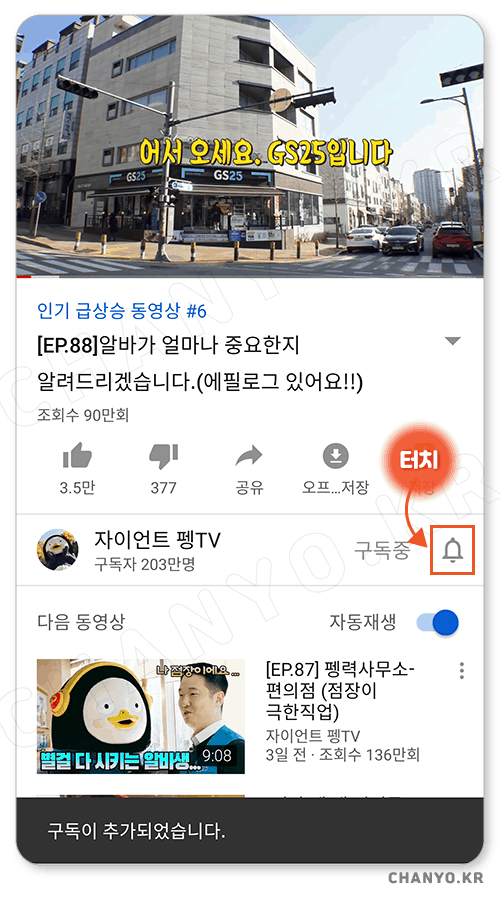
알림 아이콘 (종 모양)을 한번 터치하면 알림 설정 메뉴가 뜨게 됩니다. 알림 모드는 총 3개로 전체 / 맞춤설정 / 없음(끄기) 로 설정이 가능한데요.
알림 모드가 전체 일 경우에는 채널의 모든 신규 동영상에 대해서 알림을 받을 수 있습니다.
알림 모드가 맞춤설정인 경우에는 유튜브가 시청패턴을 분석하여 요즘 자주 보는 채널인지 사용자가 관심있어할 영상인지를 판단하여 알림 메세지를 보내게 됩니다.
알림 모드를 없음 으로 하면 유튜브 채널 알림을 끌 수 있습니다.
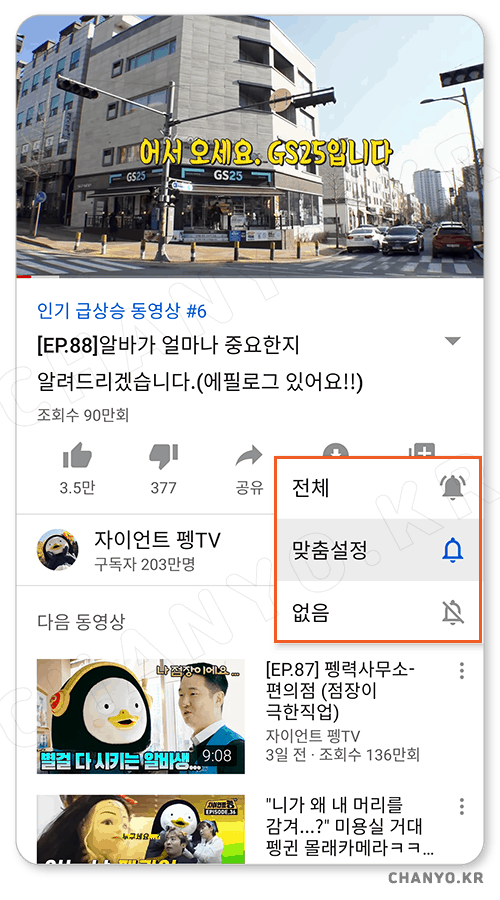
유튜브 채널 알림 설정 한꺼번에 관리하기
구독한 채널이 굉장히 많을 때 채널마다 일일이 들어가 알림설정을 바꾸는 것도 굉장히 귀찮은 일이 되는데요. 유튜브 구독 채널을 한꺼번에 볼 수 있는 방법이 있습니다.
유튜브 앱에서 오른쪽 자신의 아이콘을 터치합니다.
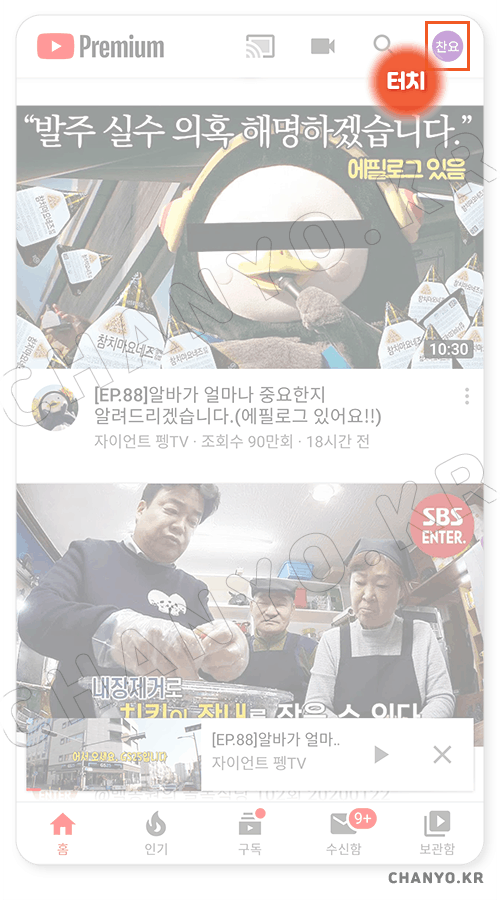
계정 화면에서 화면 제일 하단의 설정 메뉴를 터치합니다.
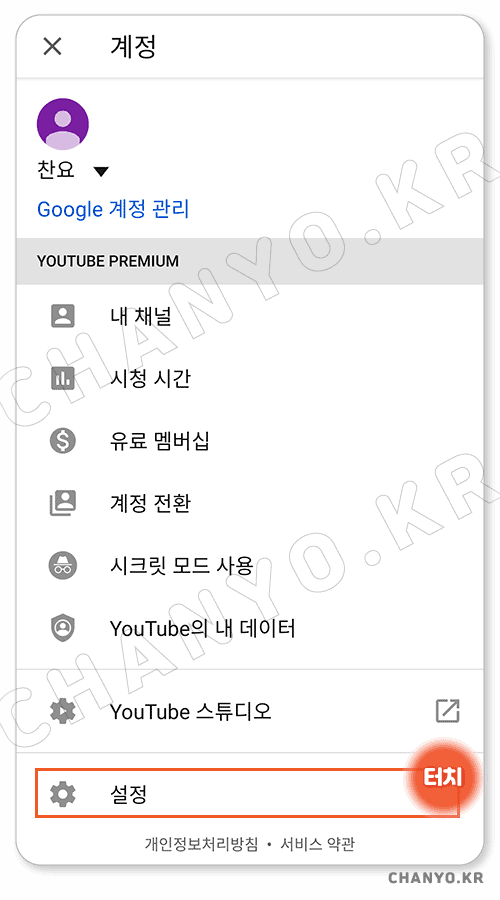
설정 화면에서 알림 메뉴를 터치합니다.
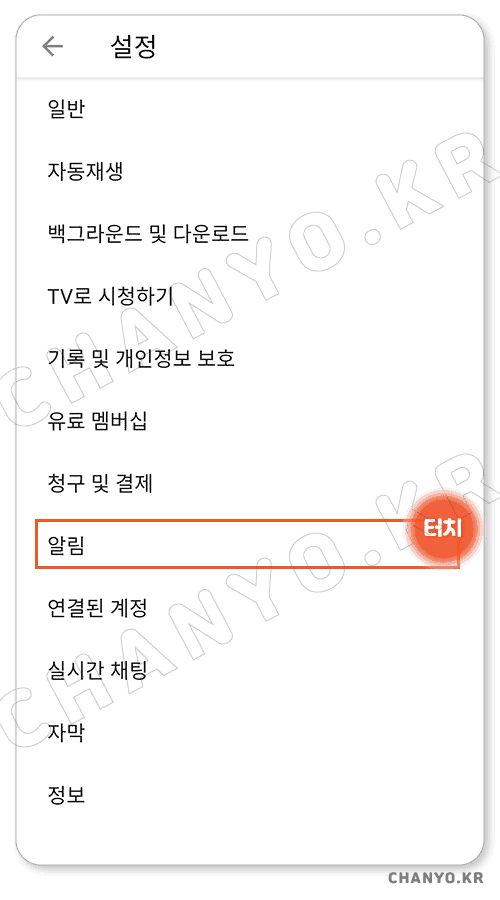
알림 화면에서 채널 설정 메뉴를 터치합니다.
(이 알림 화면에서 대부분의 유튜브 알림 설정을 할 수 있습니다. 유튜브앱의 다른 알림들을 관리하고 싶은 경우 이 화면에서 해당 내용을 찾아 설정하면 됩니다.)
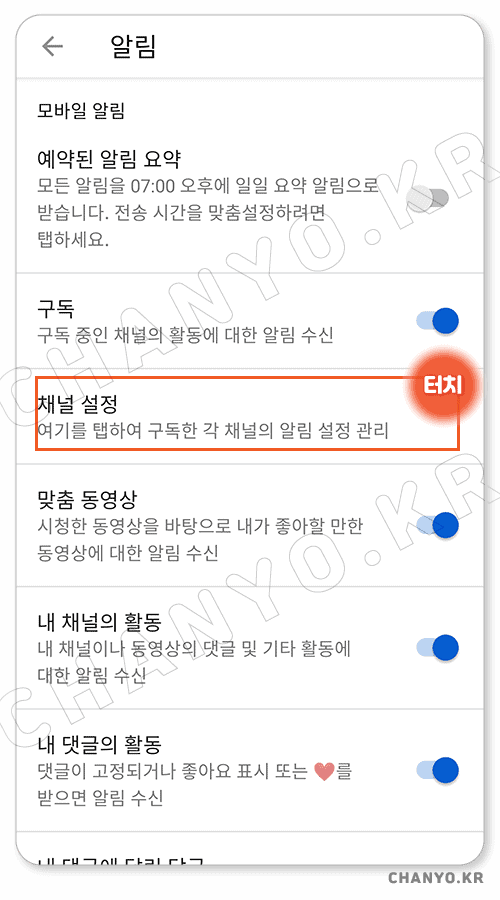
채널 목록에서 자신이 구독하는 모든 채널들을 확인할 수 있습니다. 여기서 아래 캡쳐화면의 붉은 영역의 종 모양의 알림 아이콘을 터치하여 알림을 끄거나 전체 모드 또는 맞춤 설정 모드로 알림 모드를 변경할 수 있습니다.
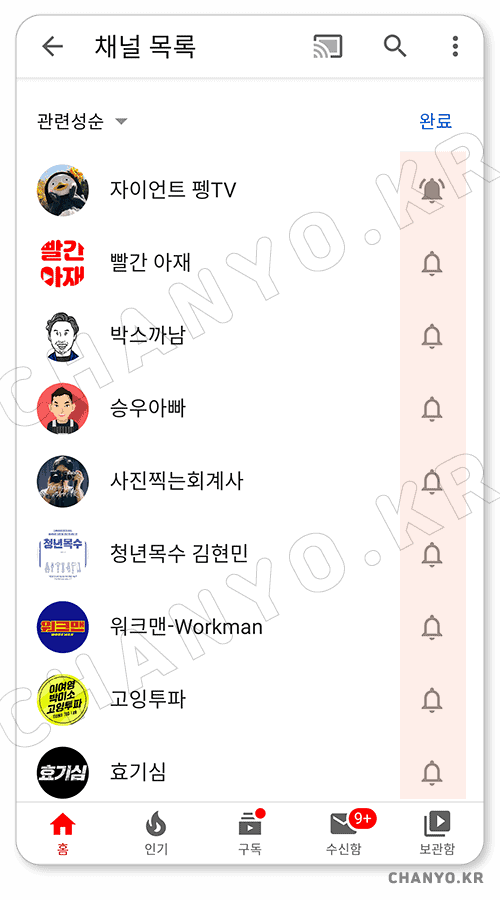
오늘은 유튜브 채널 구독 / 알림 설정 방법과 알림을 끄는 방법에 대해서 알아봤습니다.